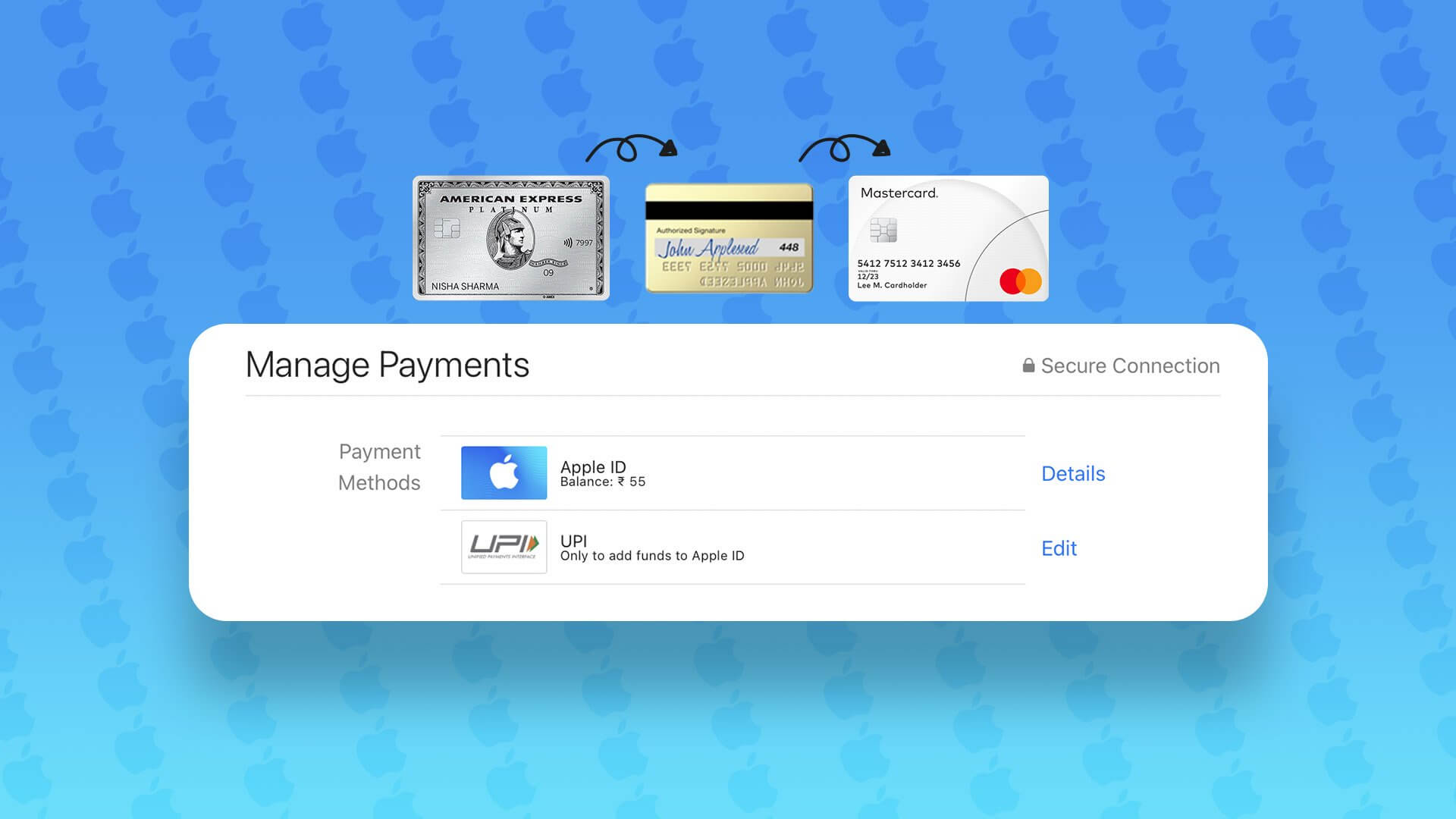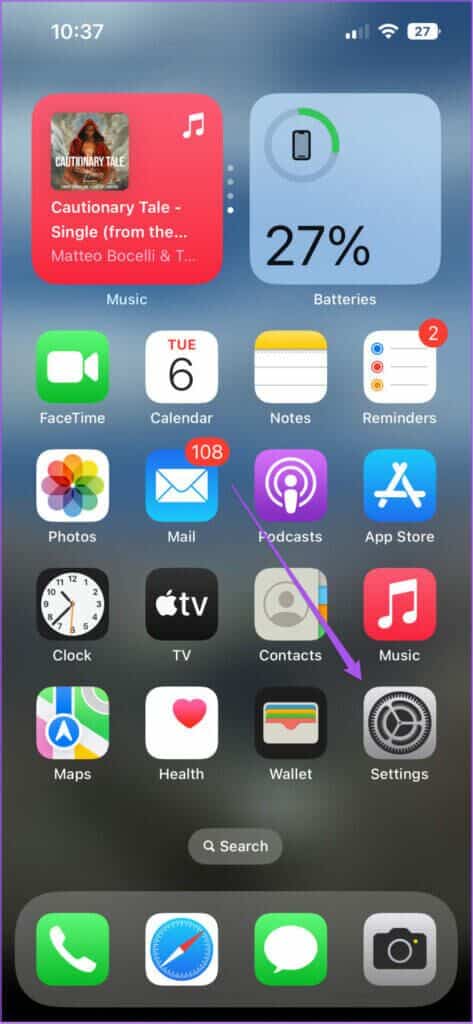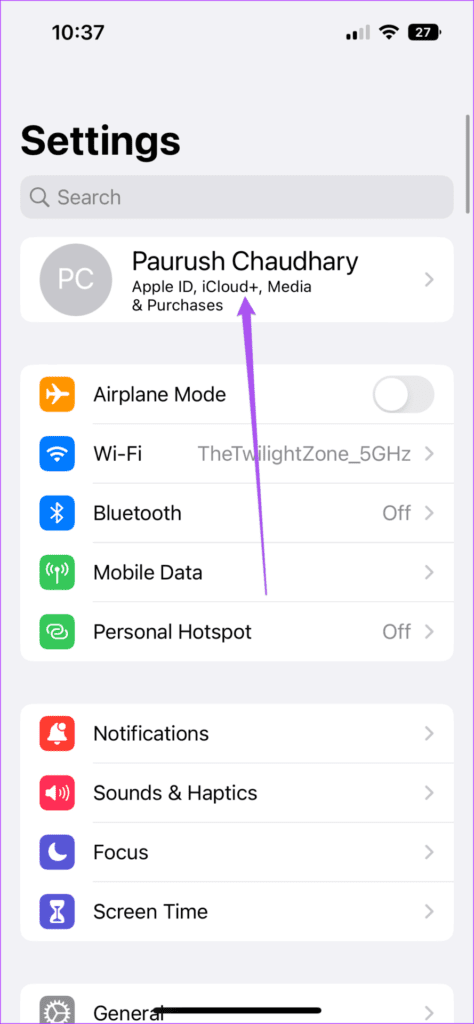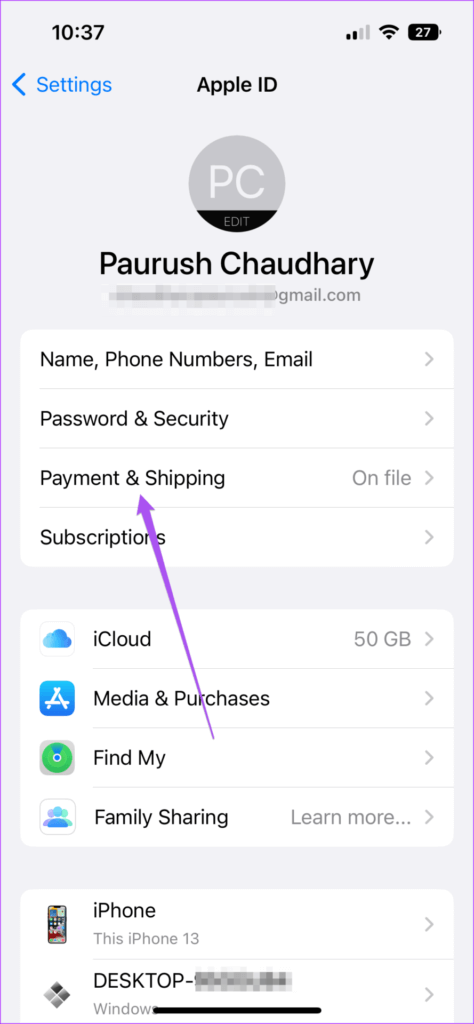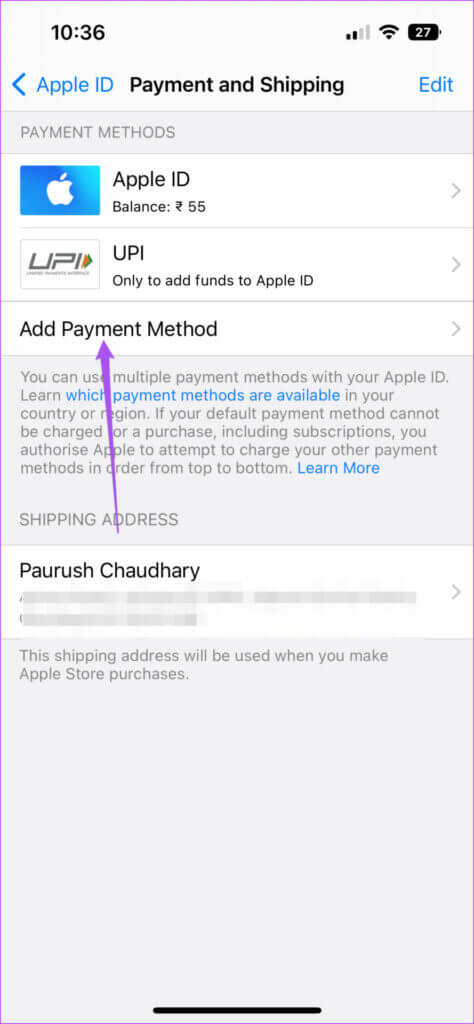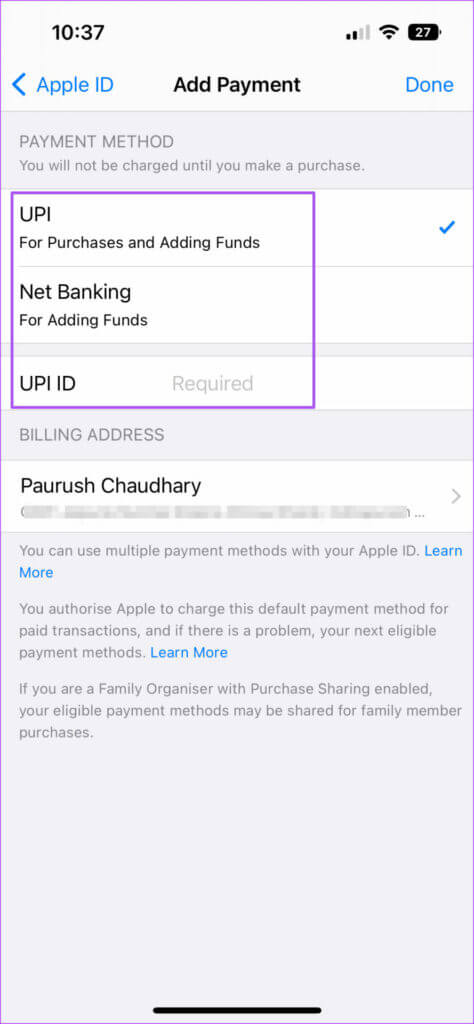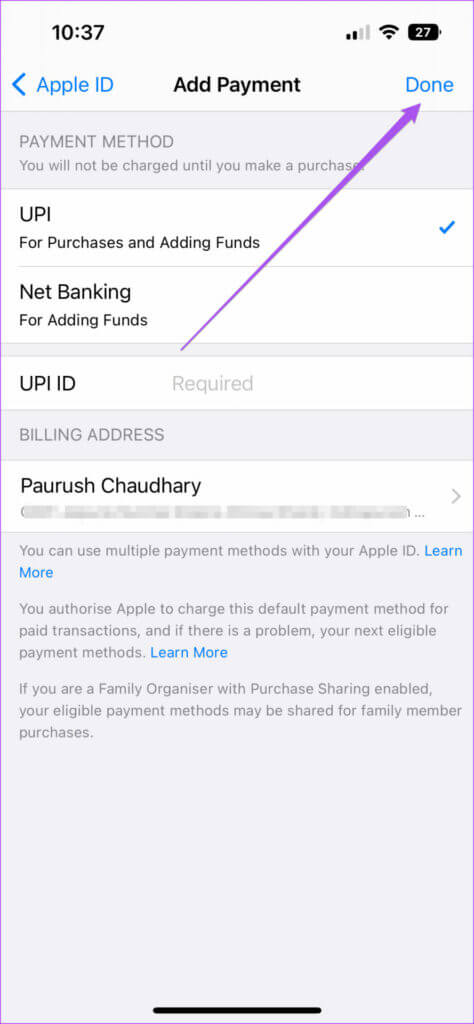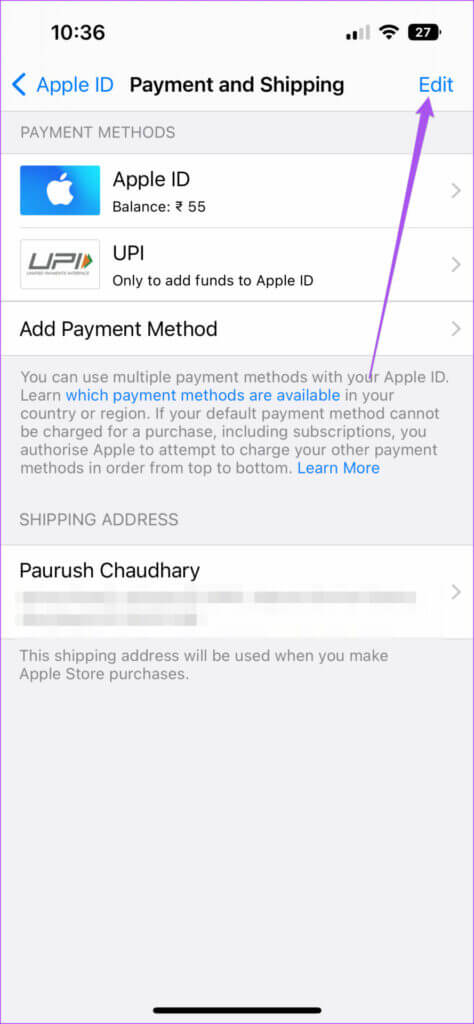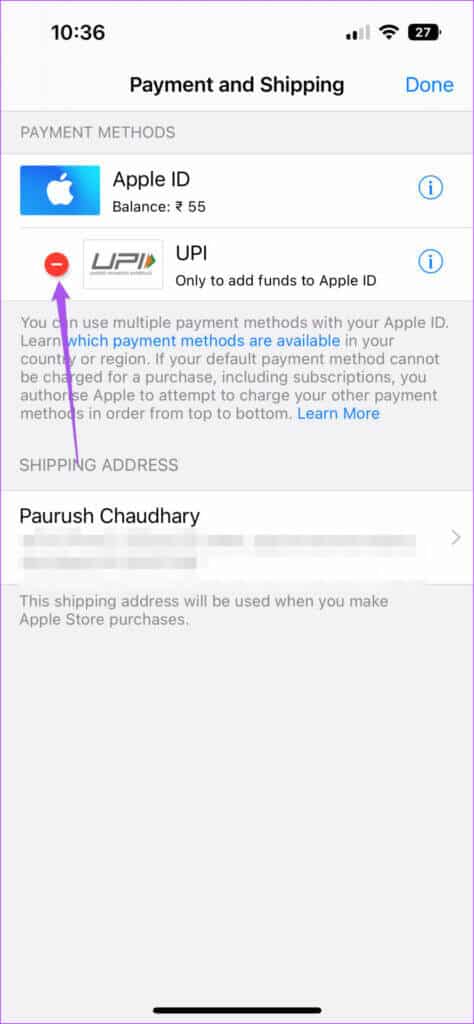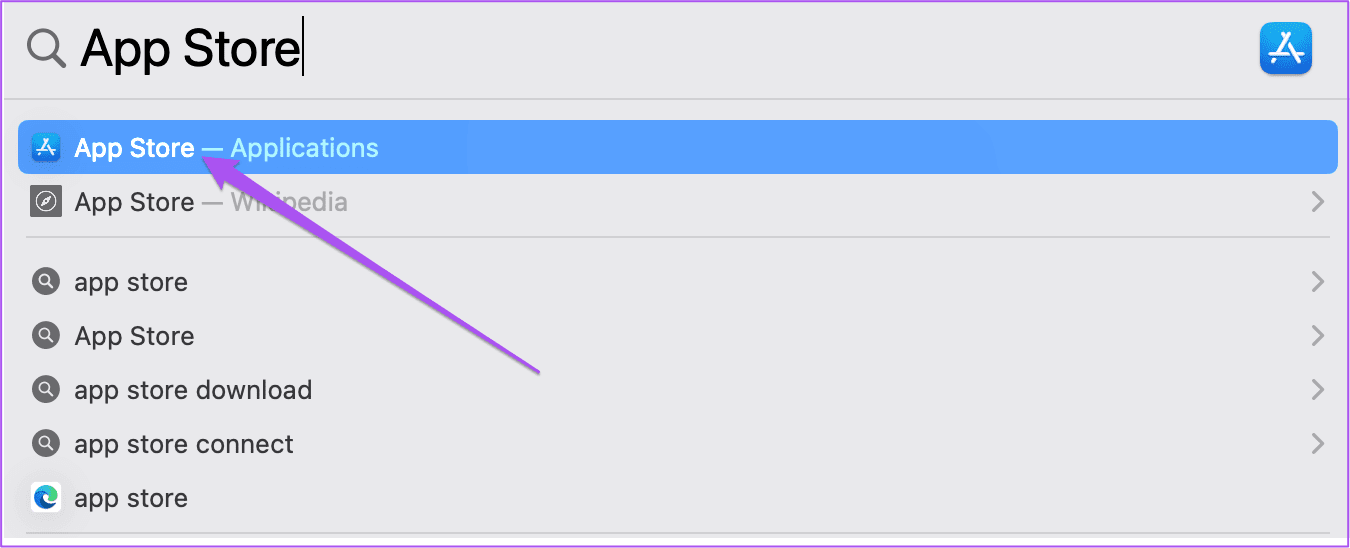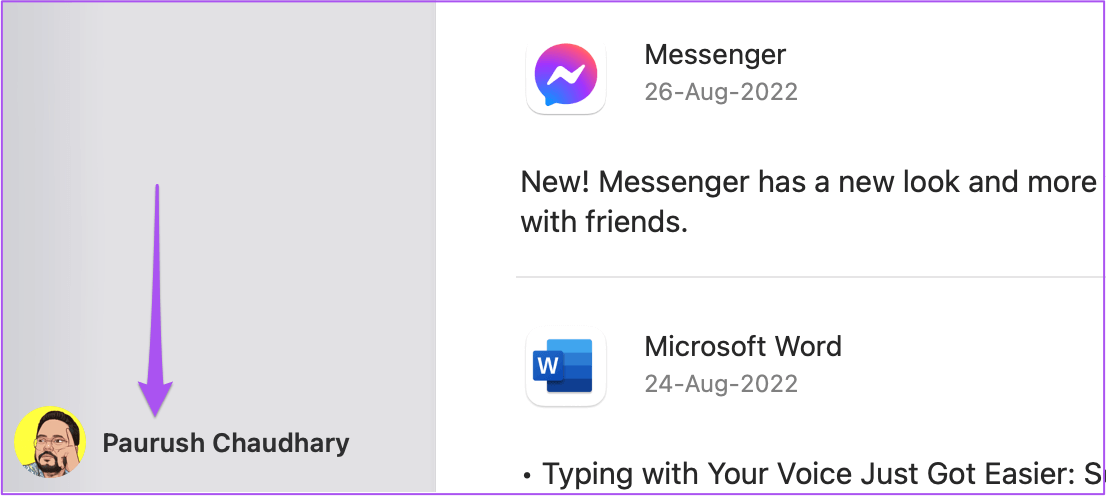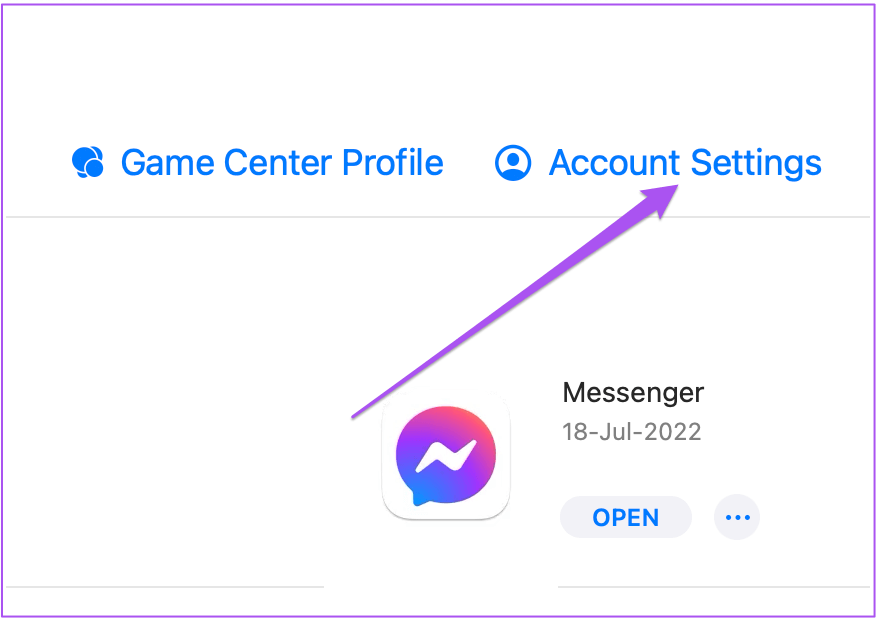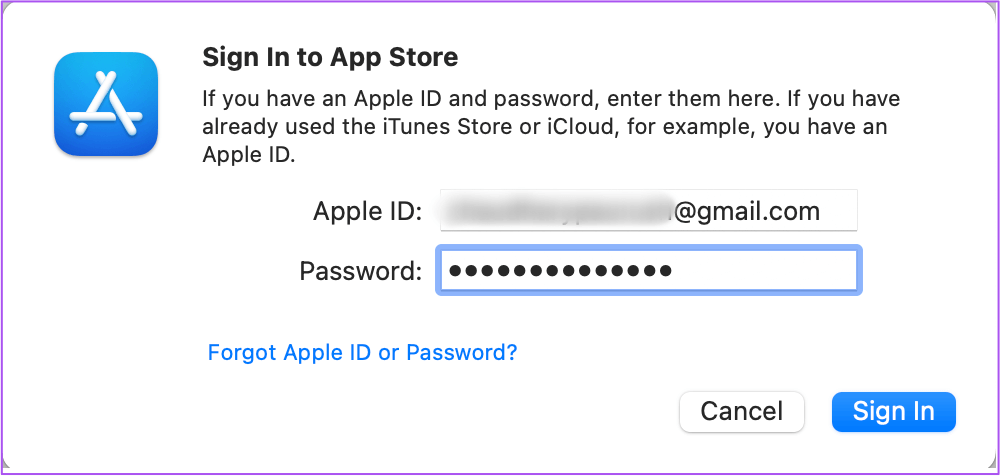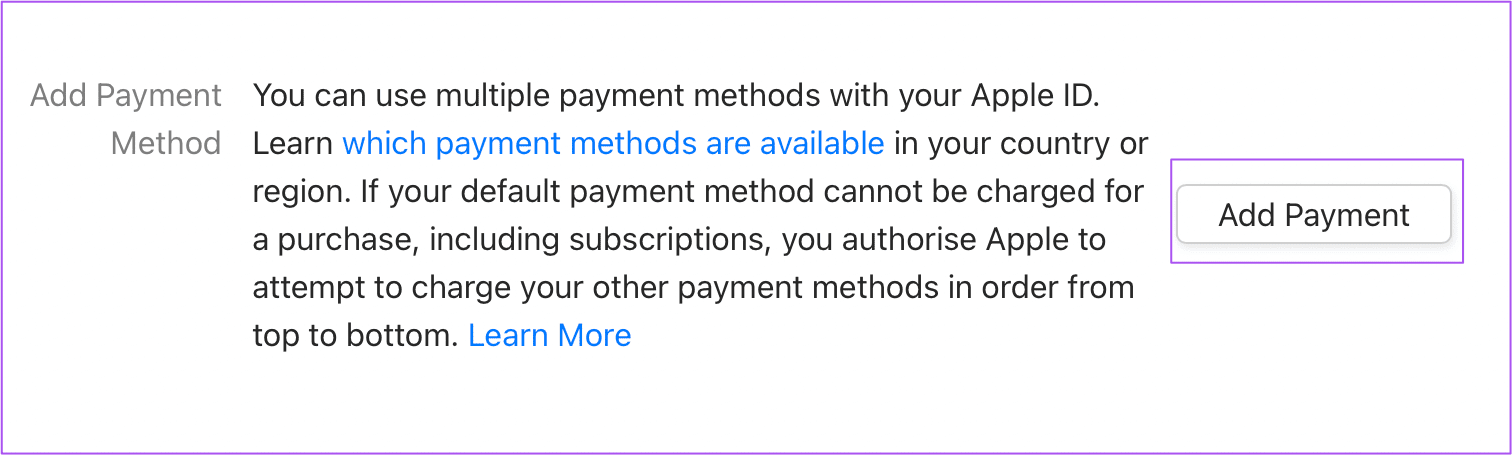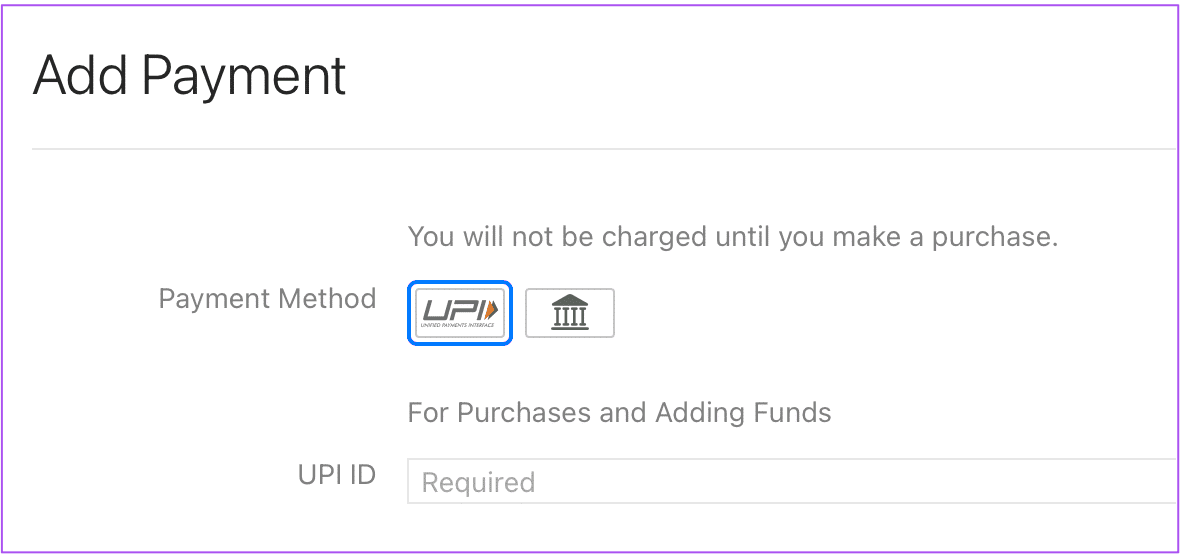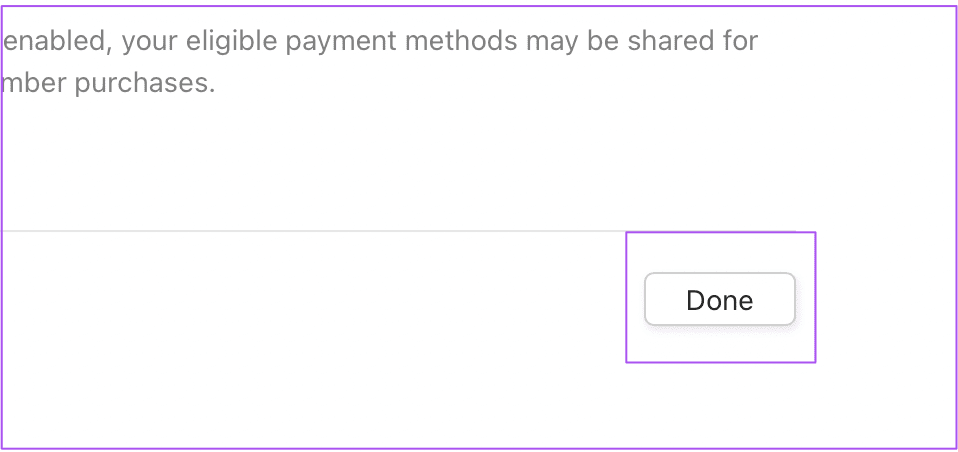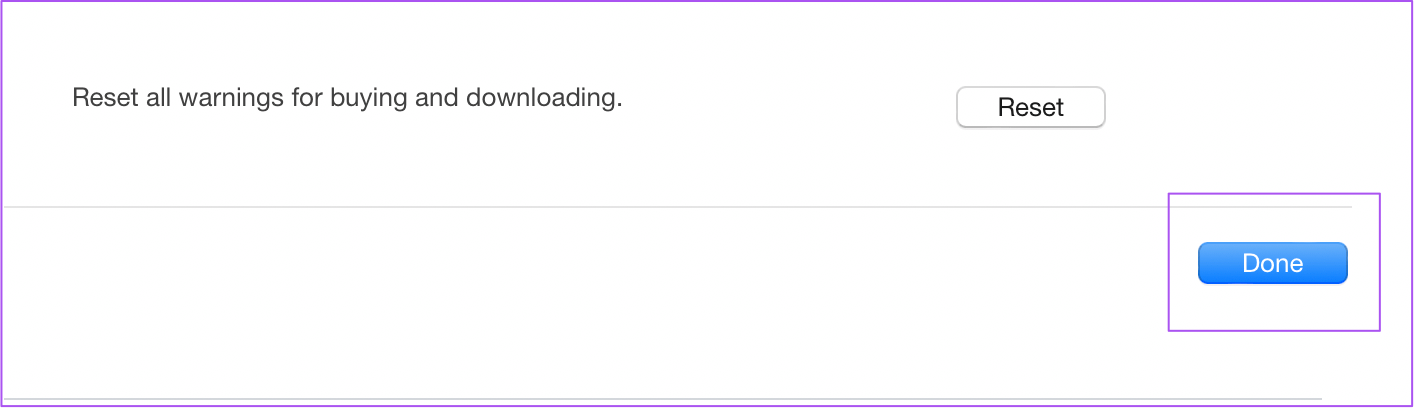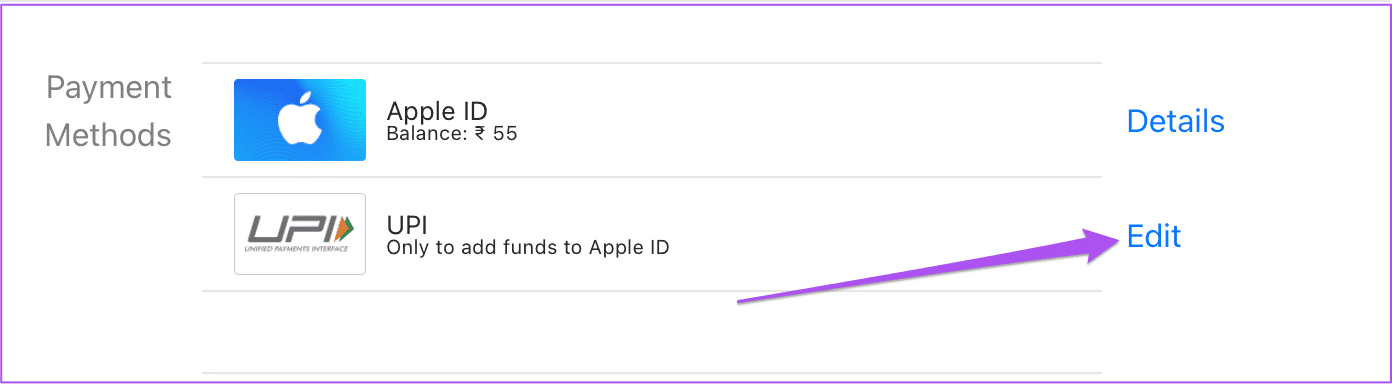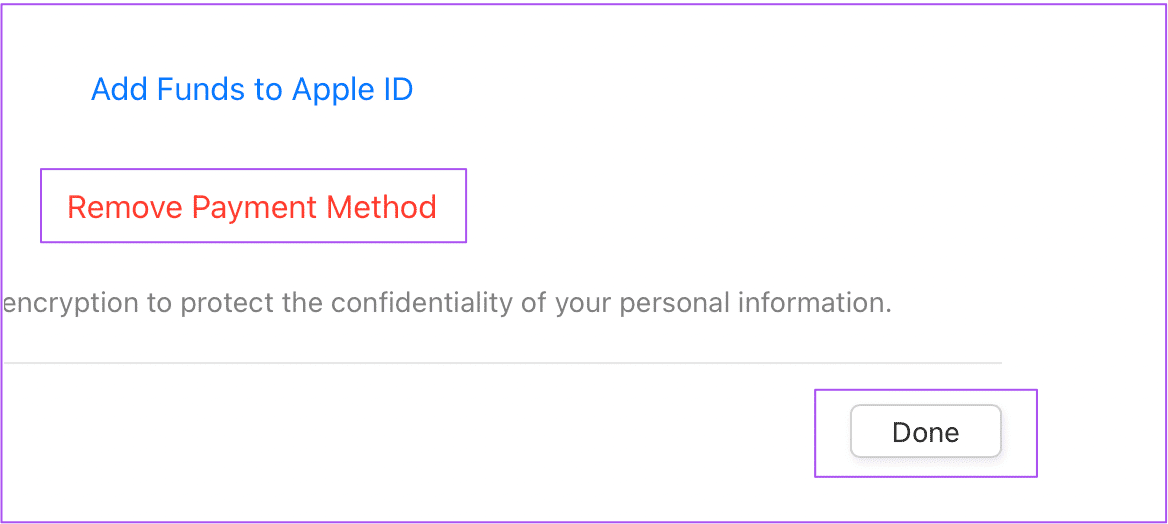iPhone, iPad 및 Mac에서 Apple 계정 결제 방법을 변경하는 방법
애플 계정 아이디 iCloud, Apple Music, Apple 아케이드 등 다양한 서비스를 이용하려면 계정이 필요합니다. Apple ID를 사용하여 App Store에서 다른 앱의 구독을 선택할 수도 있습니다. 그러나 이러한 구독에 대한 지불이 제 시간에 처리되지 않으면 사용 환경에 영향을 미칠 수 있습니다.
기본적으로 Apple 계정은 앱 및 구독 비용을 지불하는 데 일반적으로 사용하는 지불 방법을 선택합니다. 선호하는 결제 방법이 결제를 처리할 수 없는 경우 결제 방법을 업데이트할 수 있습니다. 이 게시물은 iPhone, iPad 및 Mac에서 Apple 계정의 결제 방법을 변경하는 방법을 보여줍니다.
iPhone 및 iPad에서 결제 수단 변경
Apple 계정 결제 방법을 변경하는 단계는 iPhone 및 iPad에서 동일하게 유지됩니다. 결제 수단 변경 시 장애를 방지하기 위해 iPhone 또는 iPad가 안정적인 Wi-Fi 네트워크에 연결되어 있는지 확인하는 것이 좋습니다.
방법은 다음과 같습니다.
단계1 : 앱 열기 설정 iPhone 또는 iPad에서.
단계2 : 클릭 프로필 이름 위.
단계3 : 퍄퍄퍄 지불 및 배송 옵션 메뉴에서
다음을 사용하여 작업을 인증하라는 메시지가 표시됩니다. 얼굴 ID 또는 암호.
단계4 : 결제 수단에서 결제 수단 추가.
Apple 계정에 대해 해당 국가에서 사용할 수 있는 모든 결제 방법 옵션이 표시됩니다.
다음을 방문하여 해당 국가에서 사용 가능한 결제 수단을 확인할 수도 있습니다. 애플 지원 페이지.
단계5 : 결제 수단 세부 정보를 추가했으면 오른쪽 상단에서 완료를 클릭합니다.
Apple 계정의 기존 결제 방법을 제거하려면 다음과 같이 하십시오.
단계1 : 앱 열기 설정 iPhone 또는 iPad에서.
단계2 : 이름을 클릭하십시오 개인 파일 위.
단계3 : 퍄퍄퍄 지불 및 배송 옵션 메뉴에서
작업을 인증하라는 메시지가 표시됩니다. 사용 페이스메이크업 아이디 또는 비밀번호.
단계4 : 추가된 결제 수단이 표시되면 해제 오른쪽 상단 모서리에 있습니다.
단계5 : 아이콘을 클릭하십시오 빨간색 빼기 Apple 계정에서 제거하려는 결제 방법 옵션 옆에 있는
MAC에서 결제 수단 변경
Mac에서는 Apple 계정을 사용하여 기기 간에 데이터를 동기화합니다. 다행히도 Mac을 사용하여 Apple 계정 결제 방법을 변경할 수도 있습니다. 계속하기 전에 Mac이 안정적인 Wi-Fi 네트워크에 연결되어 있는지 확인하는 것이 가장 좋습니다.
Mac에서 Apple 계정 결제 방법을 변경하는 방법은 다음과 같습니다.
단계1 : 클릭 Command + 스페이스 바 화이팅 스포트라이트 검색 , 그리고 유형 앱 스토어 , 그리고 반품.
단계2 : 업데이트 기밀 정보 , 클릭 프로필 이름 왼쪽 하단 모서리에 있습니다.
단계3 : 딸깍 하는 소리 계정 설정 오른쪽 상단에 있습니다.
단계4 : 하다 자세한 내용은 여기를 클릭하십시오 으로 Apple 계정 자격 증명을 확인합니다.
단계5 : 창에서 계정 설정 , 클릭 결제 관리 오른쪽의 옵션에서.
단계6 : 딸깍 하는 소리 지불 추가 하단에. 사용하기 좋은 새로운 결제 모드 구독이 일시 중지되지 않도록 백업으로.
단계7 : 옵션 선택 결제 수단 사용 가능 당신의 나라에서.
단계8 : 추가 후 파일 , 클릭 끝난 오른쪽 하단 모서리에 있습니다.
단계9 : 화면으로 돌아가기 계정 설정 클릭 끝난 오른쪽 하단 모서리에 있습니다.
새 결제를 추가한 후 계정에서 기존 또는 만료된 결제 방법을 제거하여 결제 실패로 이어질 수 있는 혼란이나 불일치를 방지할 수 있습니다. 다음은 Mac에서 App Store를 사용하여 수행하는 방법입니다.
단계1 : 클릭 스포트라이트 검색을 열려면 Command + 스페이스바, 그리고 유형 앱 스토어 , 그리고 반품.
단계2 : 당신이 열 때 기밀 정보 , 클릭 프로필 이름 왼쪽 하단 모서리에 있습니다.
단계3 : 딸깍 하는 소리 إعدادات الحساب 오른쪽 상단에 있습니다.
단계4 : 하다 자세한 내용은 여기를 클릭하십시오 Apple 계정 자격 증명을 확인합니다.
단계5 : 창에서 계정 설정 , 클릭 결제 관리 오른쪽의 옵션에서.
단계6 : 도로 옆 الدفع , 선택하다 방법 제거하려는 항목을 선택하고 옆에 있는 편집을 클릭합니다.
단계7 : 딸깍 하는 소리 "결제 수단 제거" 하단에. 그런 다음 끝난.
단계8 : 참조 계정 설정 클릭 끝난 오른쪽 하단 모서리에 있습니다.
구독을 중지하시겠습니까? 읽다 Mac에서 App Store 구독을 취소하는 방법에 대한 가이드입니다.
지연 지불 방지
결제 방법을 최신 상태로 유지하면 앱 구독 및 구매와 관련된 문제가 발생하지 않습니다. iPhone, iPad 및 Mac에서 사용할 수 있는 다양한 앱은 유료 구독을 제공하여 추가 기능을 제공합니다. 필요에 따라 구독을 취소하여 이러한 앱을 설치 및 제거할 수 있습니다. 앱을 숨김으로써 특히 자녀가 앱을 다시 설치하지 못하도록 할 수도 있습니다. iPhone, iPad 및 Mac의 앱 구매 내역.